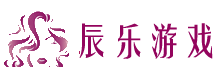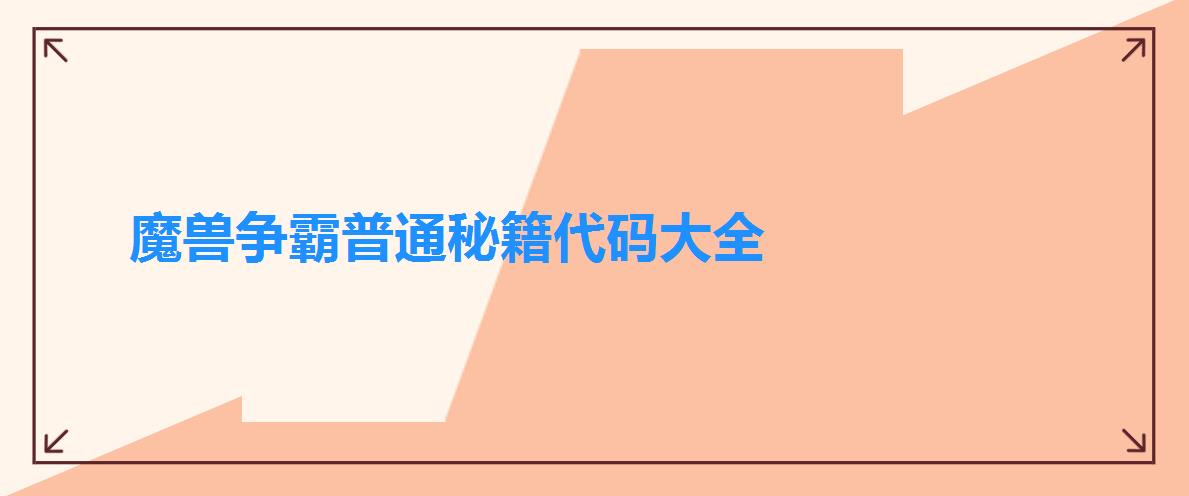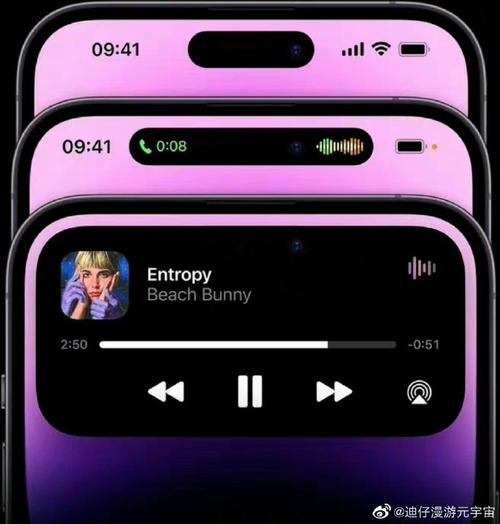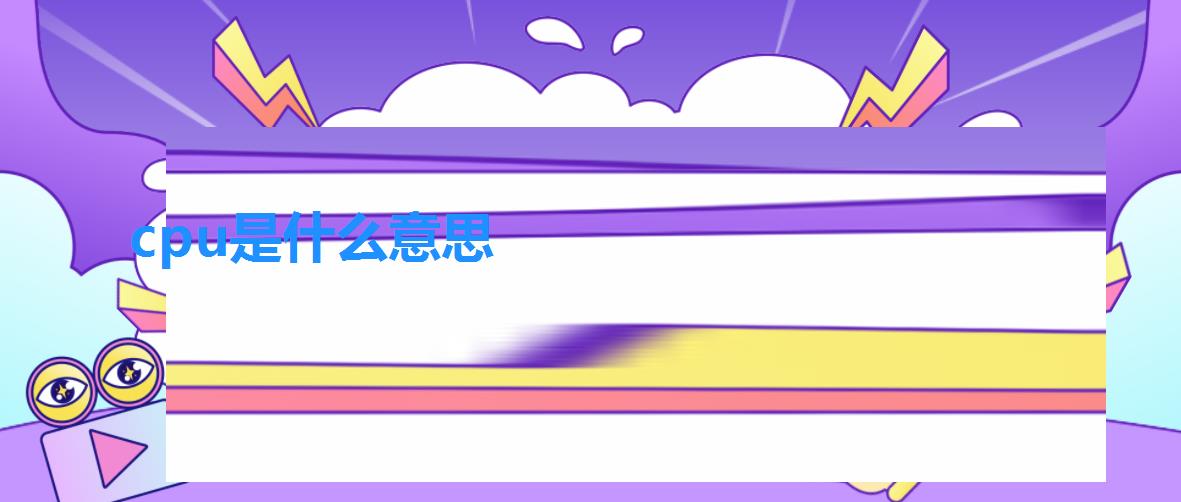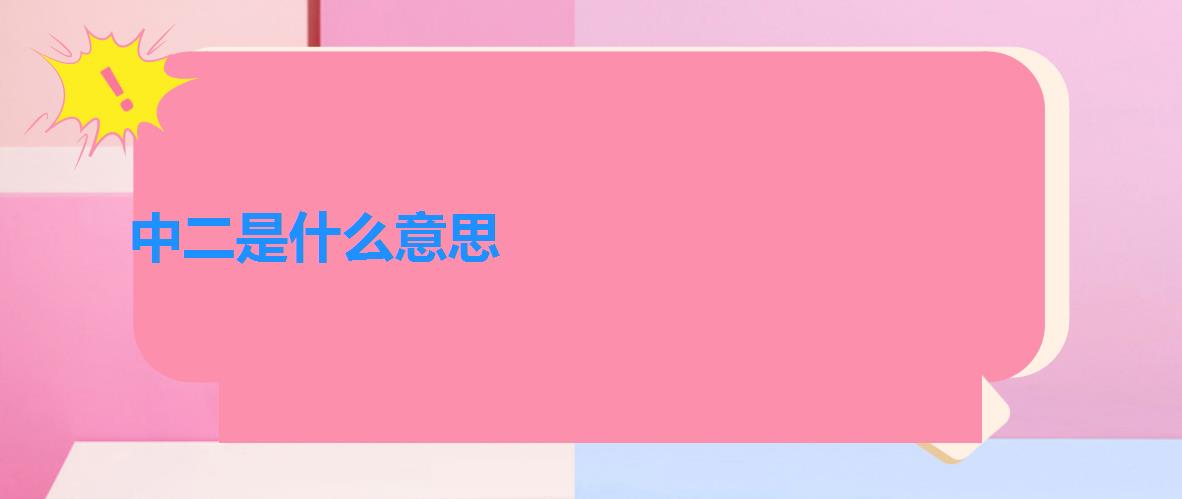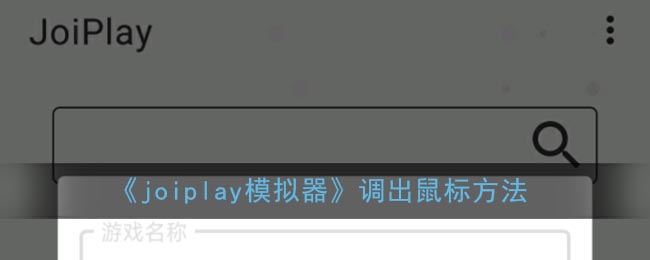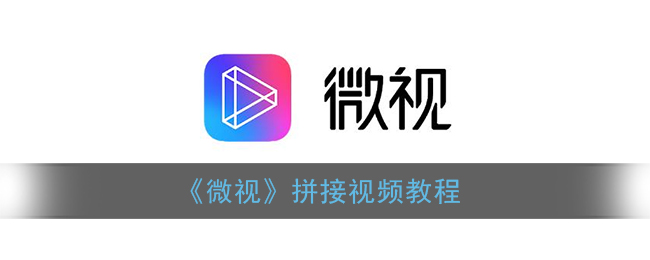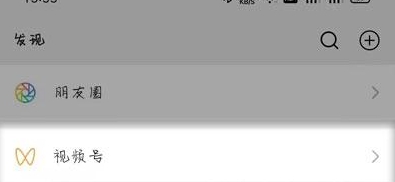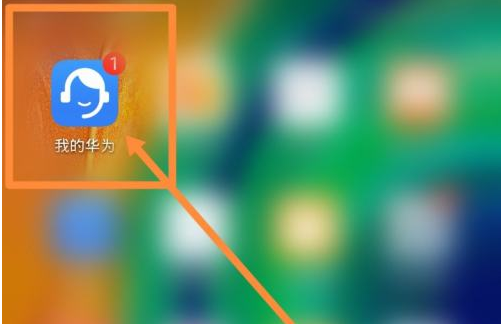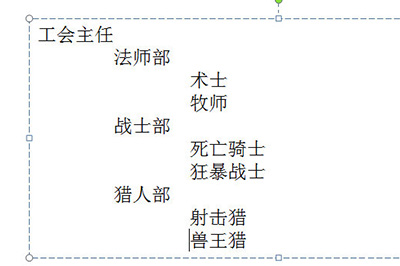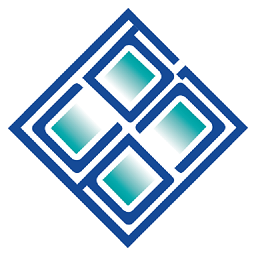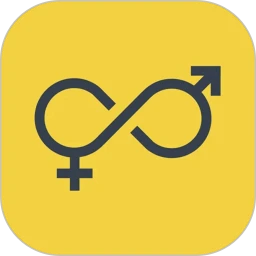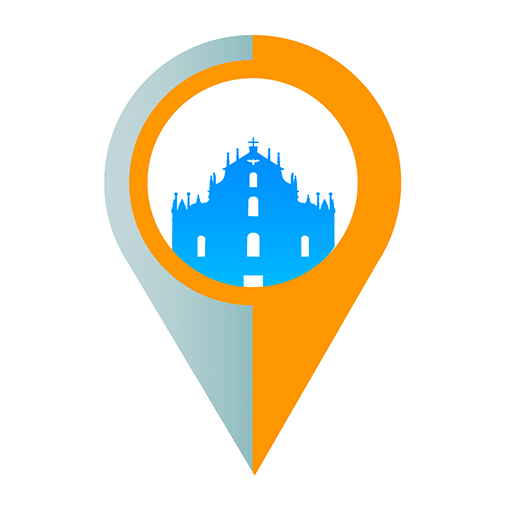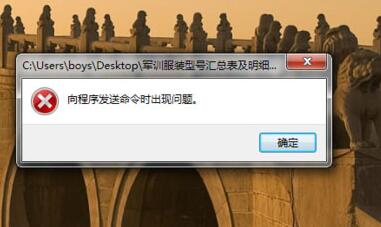photoshop中牵牛花插画的绘制过程——Photoshop中牵牛花插画制作的图解教程
作者:kaifamei 来源:辰乐游戏 时间:2022-04-07 00:00:00
Photoshop提供了一整套编辑和绘图工具。无论是书籍封面还是海报,这些平面设计作品通常都需要Photoshop软件对图像进行处理。本文为大家带来了用photoshop绘制牵牛花插画的过程,希望能帮助到有需要的朋友!
1、准备一个花材,导入文件,调整大小和位置,作为绘图参考。
 2,降低材质层透明度并锁定材质层,
2,降低材质层透明度并锁定材质层,
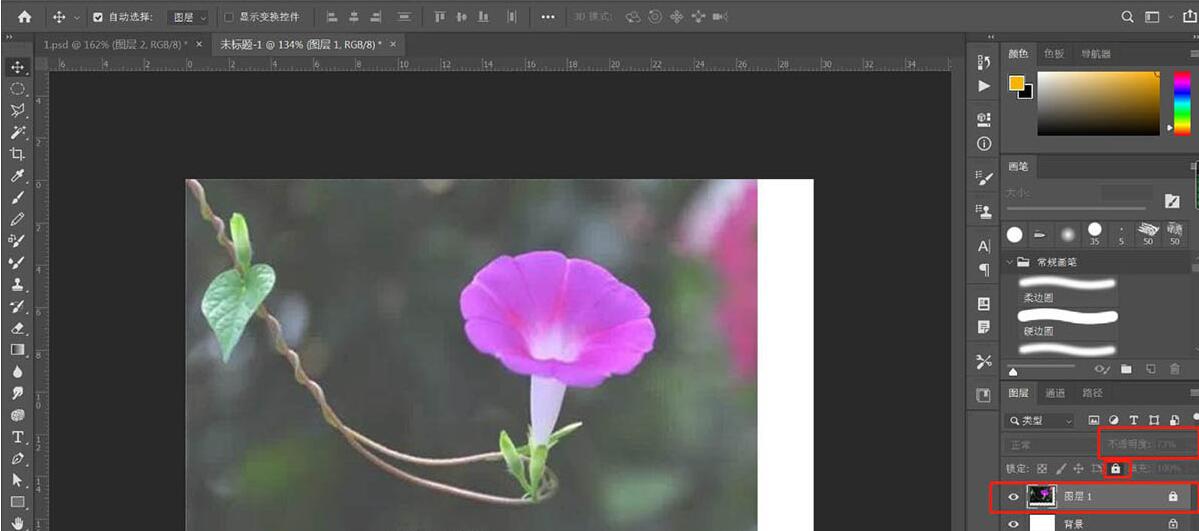 3、新建一个图层,双击图层上的文字,将图层名称改为勾线,使用笔刷工具,调整笔刷大小,沿着花的轮廓画出花的形状,
3、新建一个图层,双击图层上的文字,将图层名称改为勾线,使用笔刷工具,调整笔刷大小,沿着花的轮廓画出花的形状,
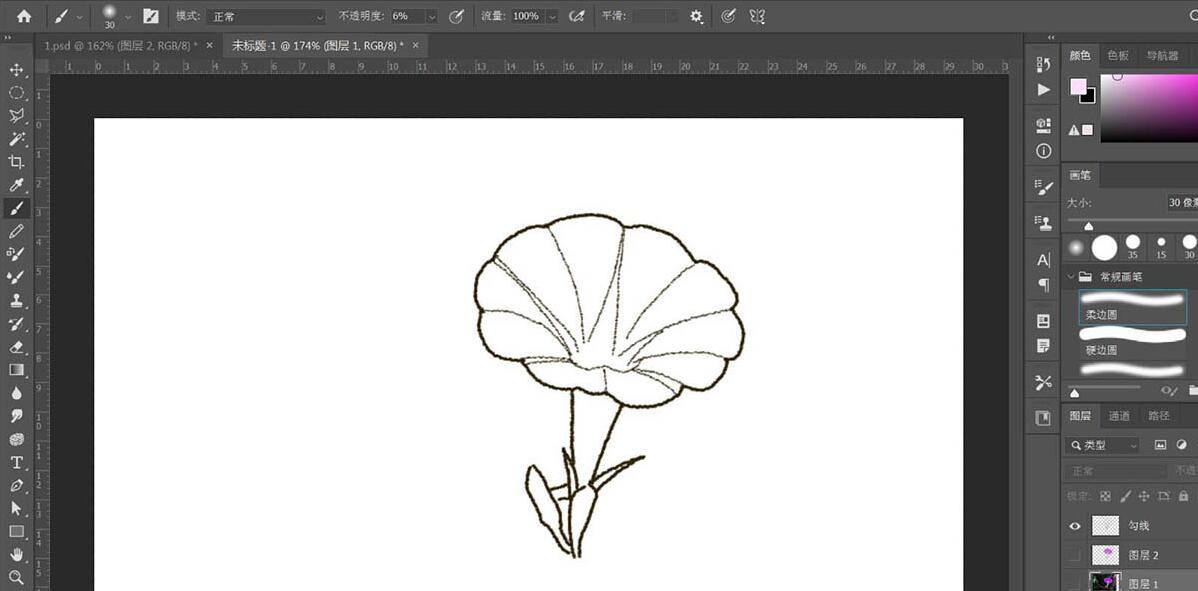 4。再次,在材质层上面,钩子层下面,新建一层作为大面积着色层。使用笔刷工具,调整笔刷大小,选择不同的颜色,给花上色。
4。再次,在材质层上面,钩子层下面,新建一层作为大面积着色层。使用笔刷工具,调整笔刷大小,选择不同的颜色,给花上色。
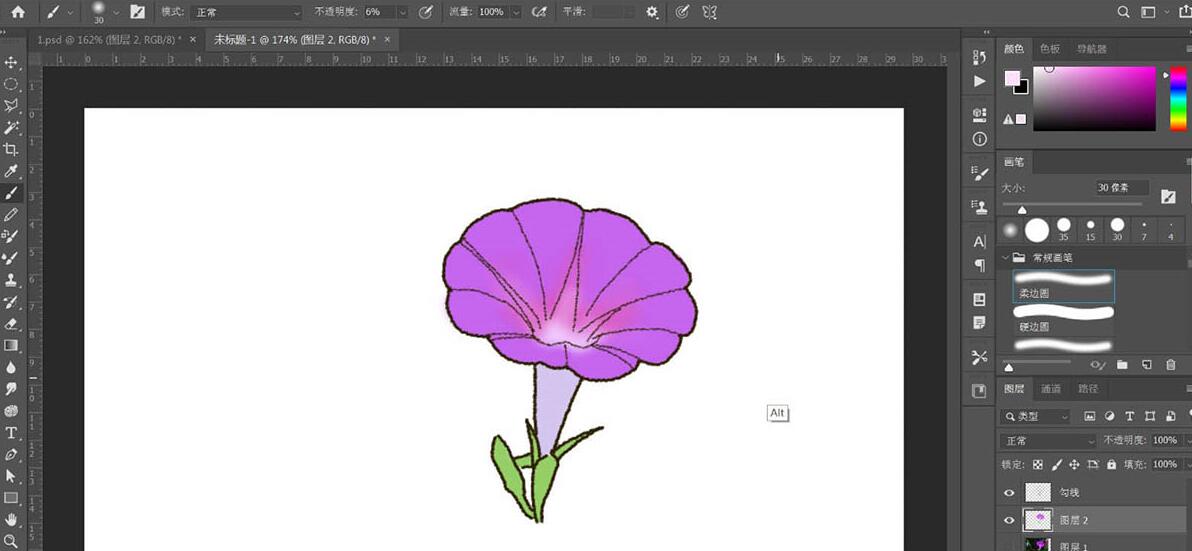 5。在图层2上面新建一个图层,右键点击,创建一个剪贴蒙版。这一步是调整大色块上的细节。
5。在图层2上面新建一个图层,右键点击,创建一个剪贴蒙版。这一步是调整大色块上的细节。
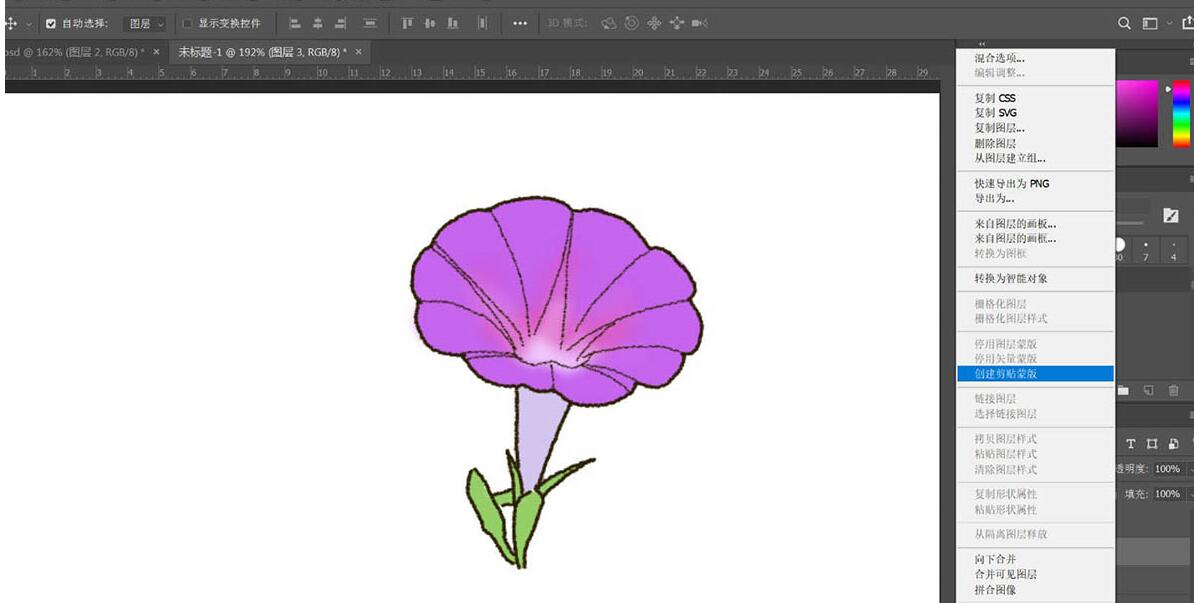 6、笔刷工具,用不同的颜色画出花和叶子的细节。这时候会大量使用软边的圆形笔刷,这样过渡会更自然。
6、笔刷工具,用不同的颜色画出花和叶子的细节。这时候会大量使用软边的圆形笔刷,这样过渡会更自然。
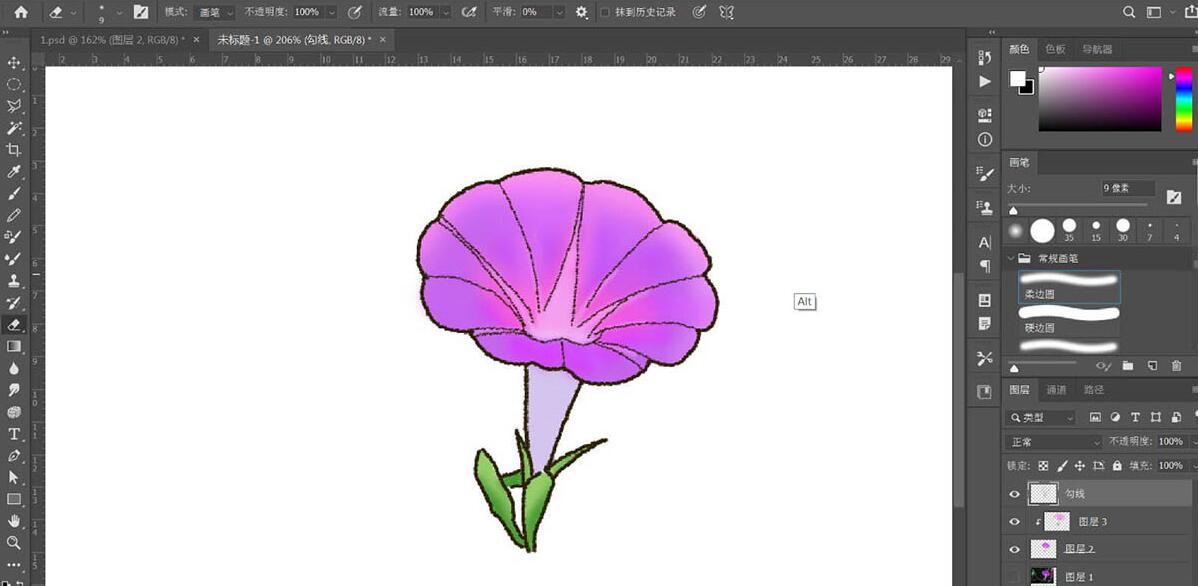 7。锁定勾线图层的透明像素,使用多边形套索工具,分别选择叶子、花体和花朵,将勾线颜色更改为同色较深的颜色。效果完成如图。
7。锁定勾线图层的透明像素,使用多边形套索工具,分别选择叶子、花体和花朵,将勾线颜色更改为同色较深的颜色。效果完成如图。
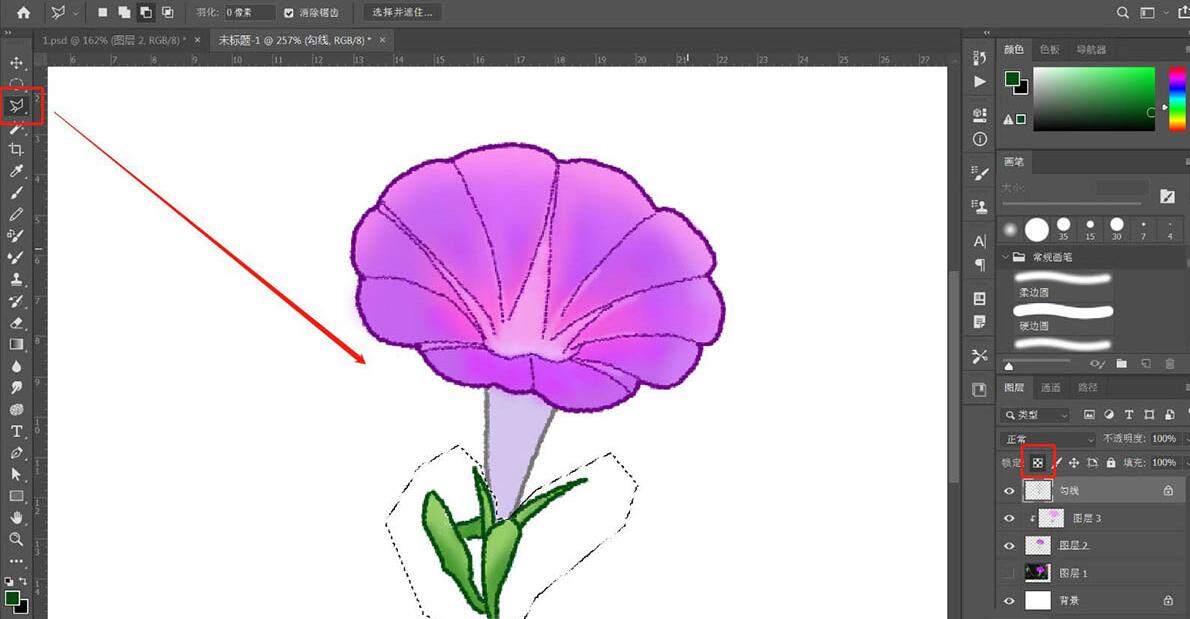 8。复印2份,调整位置和大小,效果就完成了。
8。复印2份,调整位置和大小,效果就完成了。

相关阅读
- 本类周排行
- 本类总排行